投影仪连电脑方法 电脑投影仪怎么投
更新时间:2021-11-26 17:44:25作者:zhong
在电脑上,我们观看电影的时候,有的用户就觉得显示器太小了,想连接一台投影仪,这样在家也是可以看大屏电影的,但是用户买回来之后连接好了,却不知道怎么投影,那么电脑投影仪怎么投呢,下面小编给大家分享投影仪连电脑投影的方法。
解决方法:
1、首先,我们必须将投影仪的视频输入接口连接到笔记本电脑的视频输出接口,然后投影仪上就会出现当前笔记本电脑上的画面。


2、然后,我们可以打开击右键,打开屏幕分辨率选项,这里我们点击“连接到投影仪”。
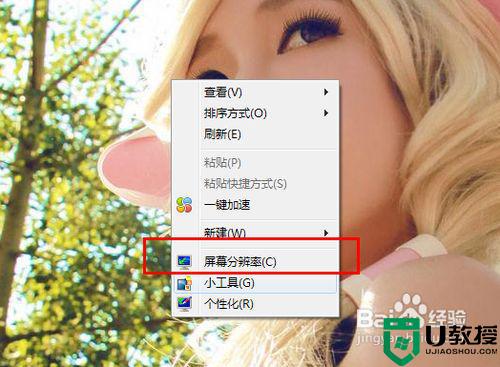
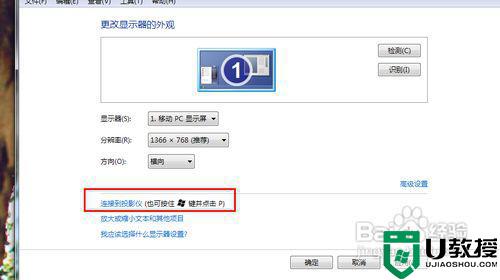
3、然后,我们就打开了相关的设置选项。需要我们注意的是,我们可以使用快捷键进行操作,按下微软徽标键以及P键,即可快速开启投影仪显示的有关设置。
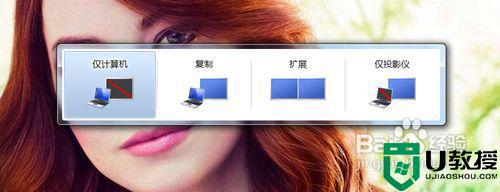
4、如果我们选择“仅计算机”意思是投影仪上将不会显示图像,计算机将不会输出图像到投影仪;如果我们选择“仅投影仪”,那么计算机将会关闭自己的显示器上的图像输出,在某种情况下有利于节能。至于复制,是投影仪和电脑上的分辨率显示输出是完全一致的;还有一个拓展功能,我们可以将一个显示器上的图像输出放到两个显示器上。也可以对这两个不同的显示器进行不同的分辨率调节,需要我们自己根据实际需要进行调节。

5、一般情况下,我们是使用投影仪进行放映展示PPT或者是一些视频文稿,具体的设置,我们可以在屏幕分辨率里面进行不同的显示器调节,这里大家可以参考一下自己自身显示器的设置过程。
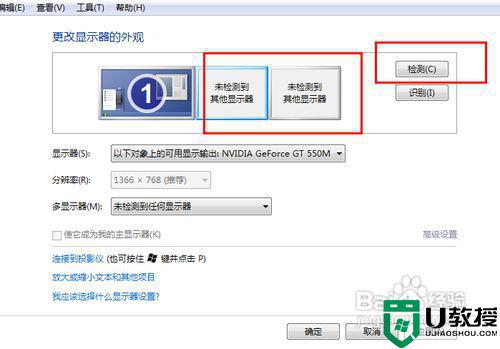
以上就是投影仪连电脑投影的方法,不知道怎么给电脑投影的,可以按上面的方法来进行操作。
投影仪连电脑方法 电脑投影仪怎么投相关教程
- 投影仪怎么连电脑 投影仪怎么使用电脑投屏
- 电脑怎么投屏到投影仪 电脑投屏到投影仪怎么操作
- 电脑和投影仪怎么连接 台式电脑和投影仪如何连接
- 台式电脑如何连接投影仪 投影仪怎么连接电脑主机
- 投影仪怎么连接电脑 投影仪连接电脑的图文教程
- 怎么连接投影仪和电脑 投影仪如何连接电脑
- 爱普生投影仪怎么连接电脑 电脑如何连接爱普生投影仪
- win7电脑怎么连接投影仪|win7投影仪连接的方法
- 手提电脑如何连接投影仪 如何连接投影仪和电脑
- 投影仪不能投影怎么办 投影仪投影不出来怎么办
- 5.6.3737 官方版
- 5.6.3737 官方版
- Win7安装声卡驱动还是没有声音怎么办 Win7声卡驱动怎么卸载重装
- Win7如何取消非活动时以透明状态显示语言栏 Win7取消透明状态方法
- Windows11怎么下载安装PowerToys Windows11安装PowerToys方法教程
- 如何用腾讯电脑管家进行指定位置杀毒图解

